Jokainen elektroninen laite, olipa sitten kannettava tietokone, tietokone tai älypuhelin, hidastuu ajan myötä. Ongelma riippuu tallennuslaitteesta, joka heikentää suorituskykyä tietojen täyttyessä.
Sama pätee myös Windows 11:een; kiintolevyn täyttäminen voi heikentää HDD/SSD-suorituskykyä merkittävästi. Yksi hyvä tapa ratkaista tällaisia ongelmia on optimoida asema.
Windows 11:n avulla voit optimoida HDD/SSD-asemasi suorituskyvyn parantamiseksi; Voit joko suorittaa Storage Sensen vapauttaaksesi tallennustilaa tai käyttää Levyn eheytystyökalua. Tässä artikkelissa keskustelemme Windows 11:n eheyttämisestä.
Mitä eheytys on?
Windows-ohjelmiston asentaminen aiheuttaa tietojen pirstoutumista tallennusasemaan. Tämä pirstoutunut data on itse asiassa hajallaan koko asemalle.
Joten kun suoritat ohjelman, Windows etsii pirstoutuneita tiedostoja aseman eri osista, mikä vie aikaa ja kuormittaa asemaa enemmän.
Joten kiintolevy hidastuu, koska sen on luettava ja kirjoitettava sirpaloitunut tieto, joka on levinnyt tallennustilaan. Eheyttäminen on yksinkertaisesti prosessi, jossa aseman pirstoutuneet tiedot järjestetään uudelleen täyttämällä tallennusaukot.
Tämän seurauksena kiintolevyaseman luku- ja kirjoitusnopeus paranee. Kiintolevyn eheyttäminen Windows 11:ssä on helppoa eikä vaadi kolmannen osapuolen sovellusten asentamista.
Kuinka eheyttää kiintolevy Windows 11:ssä?
Nyt kun tiedät mitä eheytys on, saatat olla kiinnostunut eheyttämään kiintolevyn suorituskyvyn parantamiseksi. Tässä on mitä sinun on tehtävä.
1. Kirjoita Windows 11 -hakuun Defrag. Avaa seuraavaksi Eheytä ja optimoi asemat parhaiden tulosten luettelosta.
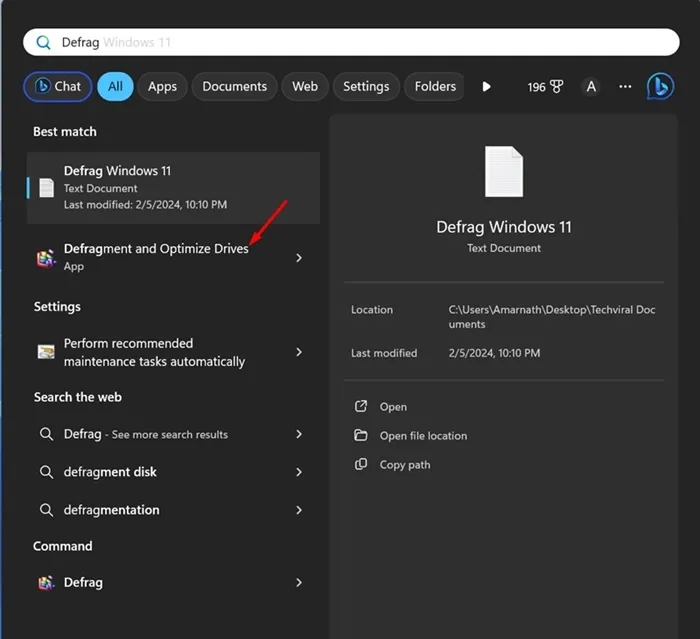
2. Valitse Optimoi asemat -kohdasta asema, jonka haluat optimoida. On suositeltavaa valita ensin järjestelmän asennusasema.
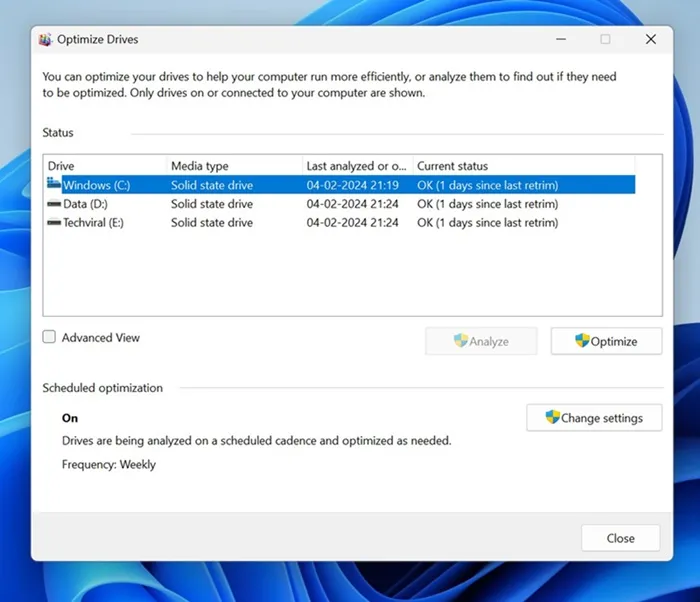
3. Kun olet valinnut, napsauta Analysoi- painiketta.
4. Nyt Optimoi asemat -työkalu näyttää pirstoutumisprosentin. Napsauta Optimoi- painiketta eheyttääksesi asema.
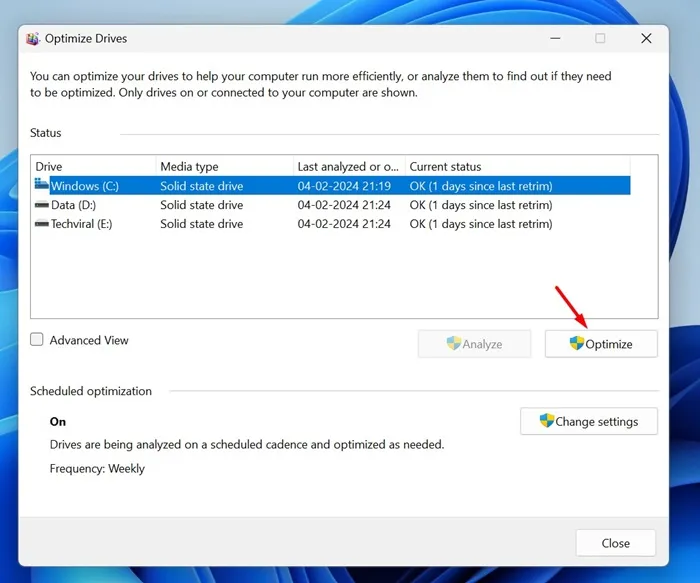
Kuinka ajoittaa aseman optimointi?
Voit myös asettaa aikataulun ajon optimoimiseksi. Noudata sitä varten alla jaettuja ohjeita.
1. Napsauta Optimoi asemat -työkalun Muuta asetuksia -painiketta.

2. Tarkista nyt Suorita aikataulussa (suositus) .
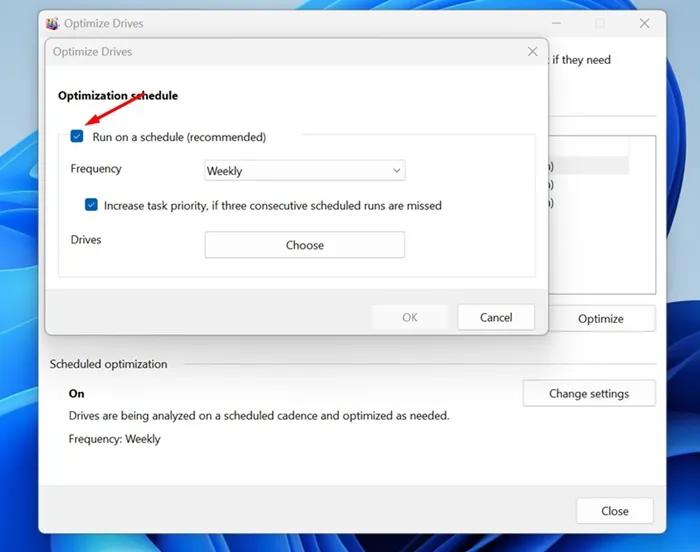
3. Aseta taajuus-pudotusvalikosta aikataulu Optimoi asemien suorittamiseksi.
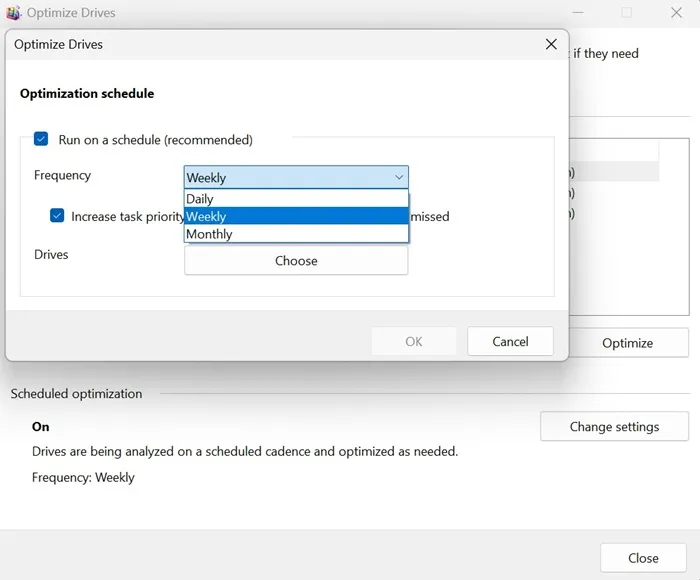
4. Napsauta sitten Asemat-kohdan vieressä olevaa Valitse- painiketta.
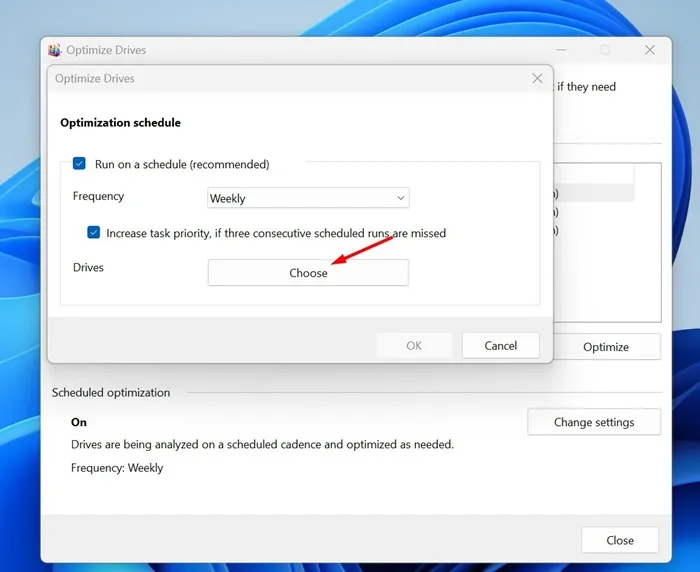
5. Valitse asemat, jotka haluat optimoida. On suositeltavaa tarkistaa myös Optimoi uudet asemat automaattisesti .
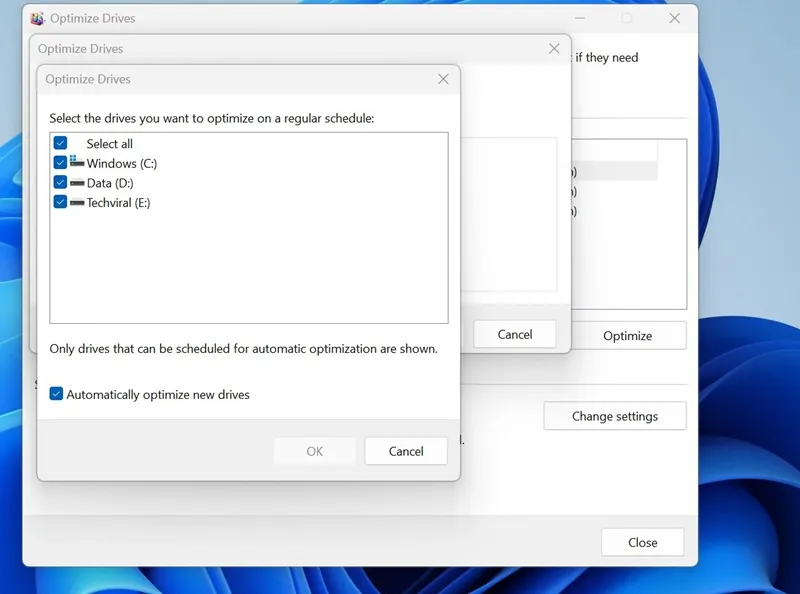
6. Kun olet valmis, napsauta OK ja sitten OK uudelleen tallentaaksesi aikataulun.
Kuinka eheyttää asema komentokehotteen avulla?
Jos olet tyytyväinen komentorivityökalun käsittelyyn, voit eheyttää aseman komentokehotteen avulla Windows 11:ssä. Näin voit eheyttää aseman komentokehotteen avulla Windows 11:ssä.
1. Kirjoita Windows 11 -hakuun komentokehote . Napsauta seuraavaksi hiiren kakkospainikkeella komentokehotetta ja valitse Suorita järjestelmänvalvojana .
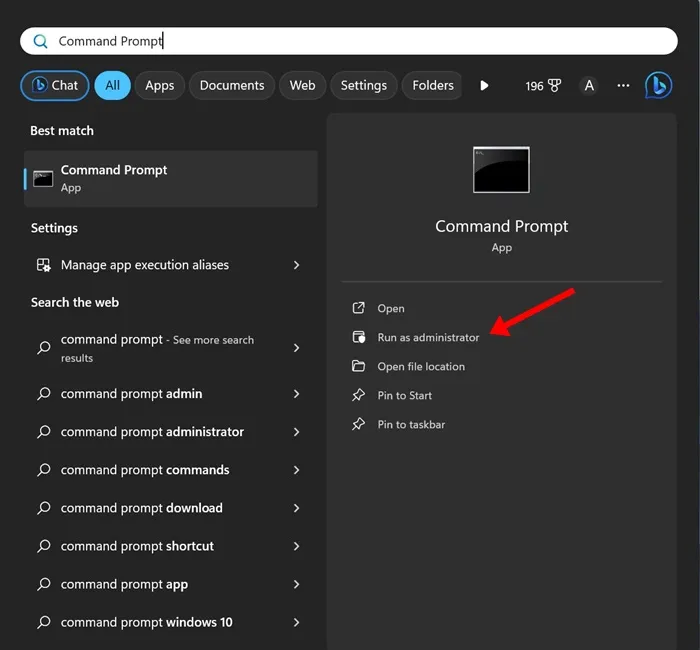
2. Kun komentokehote avautuu, suorita annettu komento:
Defrag [Drive letter]
Tärkeää: Muista korvata [Drive Letter] kirjaimella, joka on määritetty eheytettävälle asemalle.
![Eheytä [aseman kirjain] Eheytä [aseman kirjain]](https://cdn.howtogeek.blog/wp-content/uploads/2024/02/CMD-1-1.webp)
3. Nyt sinun on odotettava, kunnes prosessi on valmis. Prosessi saattaa kestää jonkin aikaa.
4. Jos haluat optimoida SSD:n, suorita tämä komento:
Defrag [Drive letter] /L
Tärkeää: Muista korvata [Drive Letter] kirjaimella, joka on määritetty eheytettävälle asemalle.
![Eheytä [aseman kirjain] /L Eheytä [aseman kirjain] /L](https://cdn.howtogeek.blog/wp-content/uploads/2024/02/cmd-2-1.webp)
Se siitä! Kun olet suorittanut komentoja, sulje komentokehote ja käynnistä Windows 11 -tietokone uudelleen. Tämä eheyttää Windows 11:n.
Kuten näet, kiintolevyn eheyttäminen Windows 11:ssä on erittäin helppoa. Voit eheyttää aseman, kun eheytys on yli 10 prosenttia. Kerro meille alla olevissa kommenteissa, jos tarvitset lisää apua tästä aiheesta.
Vastaa